win8.1 无法安装 net framework3.5 问题的解决方法
1.找到你的win8或win8.1镜像包ISO,右击选中“windows资源管理器”。
2.这是用win8自带的资源管理器打开win8的原版镜像,然后“这台电脑”里会多一个光驱盘符,里边是win8安装盘。
3.鼠标移到桌面左下角(开始),右击【或直接输入“win+x】
选中”命令提示符(管理员)(A)“
在里边输入:
dism.exe /online /enable-feature /featurename:NetFX3 /Source:X:\sources\sxs
其中X代表加载的那个盘,然后等待进度条完成就可以了。
下面是其它网友的补充:
具体步骤如下:
1、卸载中文语言包;
Win+R,输入 lpksetup,选择“卸载显示语言“,卸载了简体中文语言包,可能需要重启,安装系统后没有做过更改的可以直接跳到第4步。
2、改变“位置“;(各位可以试试这步是不是可以省略)
控制面板(Control Panel) - 区域(Region) - 位置(Location),当前位置选择”United States(美国)“ 。
3、改变 ”非Unicode程序的语言“;
控制面板(Control Panel) - 区域(Region) - 管理(Administrative) - 更改系统区域设置(Change system locate...),选择”English(United States)“,然后重启。
4、安装NET Framework 3.5。
挂载Win8.1的iso镜像,Win + X或者在开始按钮处点右键,选择 Command Prompt(Admin),在打开的命令行窗口中输入:
dism.exe /online /enable-feature /featurename:NetFX3 /Source:X:\sources\sxs
注:X为挂载iso镜像的盘符
特此提醒:
装好后进的把第3步中的系统区域设置改回Chinese(Simplfied,China)(中文(简体,中国)),不然有些含中文字符的文档会是乱码,而且浏览器什么的字体很诡异。
另外小编再告诉大家一个小技巧,安装简体中文包后如果看着开关机时的英文不爽,可以在控制面板 - 区域 - 管理 - 复制设置,把下面的两个框都勾选了,把欢迎屏幕的显示语言变成中文(简体)就可以了。
补充二:图文步骤
win8.1默认安装的是net framework4.5,没有net framework3.5(安装sql2008等其他软件需要3.5)。因此需要手动安装,但多次试装都失败,比如离线安装,勾选windoews功能。
最终,找到如下方法(每个电脑都不一样,请大家具体情况具体处理):
1. 挂载windows8.1iso 找到8.1镜像文件,按下图操作
然后就查看“我的电脑”,看到下图红圈内容即挂载成功
2.用管理员身份运行cmd,输入:Dism /online/enablefeature/featurename:NetFx3 /All /Source:x:\sources\sxs
X:ISO挂载扇区例:挂E更改E可能会出现如下错误
3.按下图操作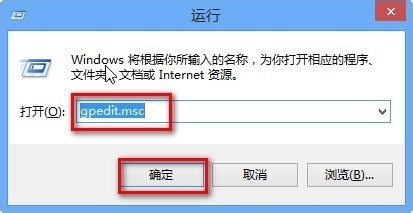

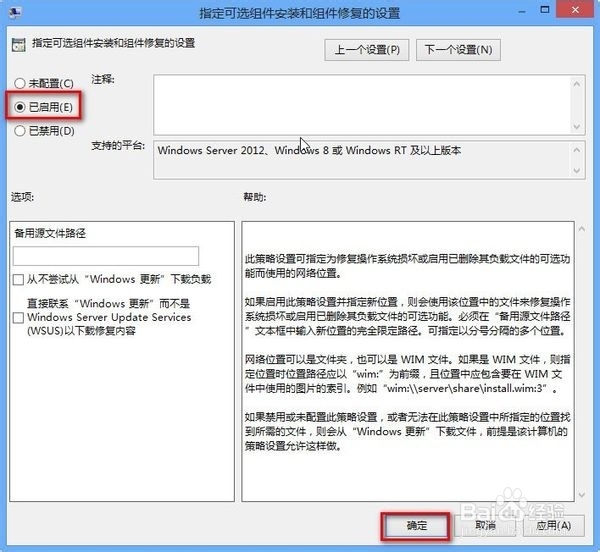
4.重复第2步骤
重启电脑即可。
相关文章
Win10无法升级.NET Framework 3.5或2.0错误0x800f081f的解决方法
win10系统用户为了让更好地运行游戏或者安卓手机模拟器,比如靠谱助手等,很多玩家都会在电脑中安装.NET Framework 3.5或.NET Framework 2.0,却遇到了0x800f081f或0x800f02016-01-12win8无法安装net framework3.5怎么办 win8无法安装net framework3.5解
如果你也遇到了win8系统无法安装net framework3.5的问题,下面就和小编一起去看下解决方法吧2015-01-13win8无法安装net framework 3.5的解决方法
win8无法安装net3.5怎么办?遇到同样问题的朋友可以试一试下文提供的方法来解决问题,经测试,可以解决2015-01-12win8无法安装net3.5怎么办?windows8无法安装net framework 3.5解决方
win8无法安装net3.5怎么办?接下来小编就为大家带来windows8无法安装net framework 3.5解决方法,感兴趣的朋友可以看一下2015-01-12win10系统中怎么安装.net framework3.5 win10系统安装.net framework3.
win10怎么安装.net framework3.5呢?在win10的预览版中,微软为我们直接安装了.net framework4.5,但是,有时候我们在使用一些应用时还是需要用到.net framework3.5,下文小2014-10-14win10预览版中怎么离线安装.net framework 3.5
在win10的预览版中默认安装了.net framework4.5,不过还是会用到.net framework3.5,下面与大家分享下离线安装.net framework3.5的教程2014-10-14win10怎么安装.net 3.5?win10离线安装.NET Framework 3.5教程
有部分软件是需要依赖.NET Framework 3.5才能正常运行,那么,win10系统怎么安装.net 3.5框架呢?针对此问题,本文就为大家图文介绍win10离线安装.NET Framework 3.5的方法2014-10-13Win8 下.NET Framework 3.5离线安装包无法直接安装
由于系统架构变化.NET 3.5离线安装包无法直接安装,需联网下载数据包安装,下面是具体的操作步骤,需要的朋友不要错过2014-07-13在Windows 8 下本地安装.NET Framework 3.5的实现方法
.NET Framework 4.5 并不向下兼容 .NET Framework 3.5,当我们安装 .NET Framework 3.5 或尝试运行基于 .NET Framework 3.5 的程序时,Windows 就会弹出一个这样的对话框,2013-02-0264位win10系统无法安装.Net framework3.5的两种解决方法
近日有网友反映在windows10_64位系统电脑上安装Net framework3.5,操作时总失败,怎么办呢?小编下面就介绍win10 64位系统无法安装Net framework3.5的两种解决方案吧2016-03-24


最新评论